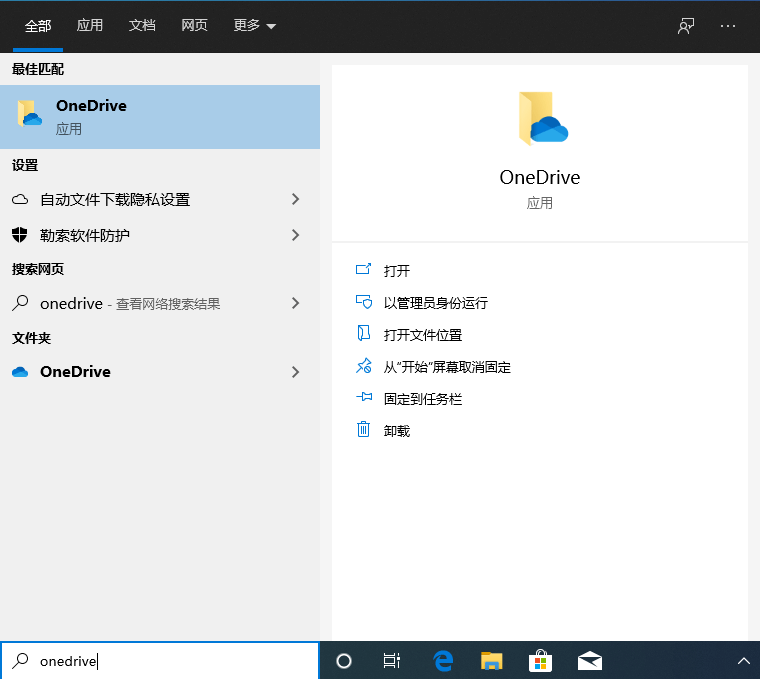一文轻松使用命令提示符恢复U盘隐藏文件!
案例A. 如何使用命令提示符显示U盘隐藏文件?
在计算中,文件启用隐藏属性即可隐藏,使其在列出文件时对用户不可见。大多数电脑运行的Windows操作系统文件,默认设置为隐藏文件。
部分用户也会创建隐藏文件来保存数据以保证数据安全的。那样其他用户可能无法访问你的隐藏文件。但是,如果你要使用其他人的隐藏文件怎么办?如何显示U盘隐藏文件?如果你不知道,请阅读本文以获取有关如何使用命令提示符恢复U盘隐藏文件的简单方法。attrib命令恢复U盘隐藏文件
ATTRIB是Windows中的一个命令,允许用户修改电脑文件或目录的各种特征或“属性”。因此,此功能是解决命令提示符恢复U盘隐藏文件问题的理想解决方案。我们以Windows 10为例。请参考以下步骤。
1. 将保存隐藏文件的USB连接到你的电脑。请确保你的电脑可以识别U盘。
2. 按“Windows + X”键,然后选择“Windows PowerShell (管理员)”。
3. 输入“attrib -h -r -s /s /d G:\*.*”,在弹出命令提示符窗口后按“回车”。 你可以将“G”替换为U盘的驱动器号。

4. 此过程将在命令提示符返回原始位置后完成。然后你可以去目的地检查这些文件。案例B. 如何从U盘恢复已删除的文件?
前一个案例旨在解决如何使用命令提示符恢复U盘隐藏文件的问题。这个案例倾向于分享两种解决方案从USB恢复已删除的文件,因为删除是常见的数据丢失类型。以下两个数据恢复软件可以帮助我们进行Windows数据恢复。方式1. Windows File Recovery(Windows文件恢复)
如何恢复U盘删除的文件?这里有一个强大的命令行实用程序Windows File Recovery(Windows文件恢复)。不过,此免费应用程序仅兼容Windows 10 2004及更高版本。因此建议你提前检查更新系统。
如果回收站中没有已删除的文件,你可以使用Windows File Recovery(Windows文件恢复)从本地存储设备(HDD/SSD/USB/内存卡/SD等)恢复已删除的文件 (ZIP/PDF/PNG/MPEG/MP3/JPEG)。它有4种模式 (常规、段、签名、广泛) 可以支持NTFS/FAT/ex-FAT/ReFS文件系统。
如前所述,该软件使用winfr命令运行。也就是说,用户需要在命令提示符窗口中输入调整后的命令行,因为它缺少图形用户界面。
? 注意:
? 基本格式:winfr 源驱动器:目标驱动器:[/模式] [/开关]
? 如果你无法从USB访问你的文件,请停止使用你的USB且不要在其上写入新数据。
? 源驱动器(删除前丢失文件的位置)和目标驱动器(保存恢复文件的位置)是不同的。
恢复已删除文件之前请检查你的文件系统。转到“此电脑”,然后右键单击包含已删除文件的驱动器,然后单击“属性”。

1. 单击“获取”从Microsoft Store(微软商店)下载Windows File Recovery,然后将其安装到你的电脑上。

2. 在搜索栏中输入Windows File Recovery。然后打开它并单击“以管理员身份运行”。

3. 确定文件系统后,你可以查看以下表格选择模式。
| 文件系统 | 场景 | 模式 |
| NTFS | 最近删除 | 常规 |
| NTFS | 删了一段时间 | 广泛 |
| NTFS | 格式化磁盘 | 广泛 |
| NTFS | 损坏的磁盘 | 广泛 |
| FAT 和 exFAT | 任何 | 广泛 |
如果你仔细查看此表单,你会发现Windows File Recovery甚至可以从损坏和格式化的磁盘中恢复丢失的文件。
4. 使用下面的一些常用开关调整命令行。
| 开关 | 描述 | 支持的模式 |
| /n | 过滤扫描范围:使用文件名/路径/类型等扫描特定文件。 | 全部 |
| /y: | 恢复特定的扩展组。 | 签名 |
| /k | 恢复系统文件。 | NTFS段????? |
5. 我们分别以常规模式和广泛模式为例。
示例1. 输入winfr C: E: /regular /n *.pdf /n *.docx从C盘恢复你的PDF和Word文件,并将这些文件保存在E盘。
示例2. 输入winfr C: E: /extensive /n *发票*以使用通配符恢复文件名中包含字符串“发票”的文件。
6. 按“y”继续。如果要停止恢复文件,可以按“Ctrl + C”键。方式2. 傲梅恢复之星
如果你担心在输入命令行时出错,你可以试试使用专业的数据恢复软件--傲梅恢复之星,使用它可以轻松从电脑内置外置硬盘,U盘,闪存驱动器,SD卡等多种设备类型中扫描并恢复删除和意外丢失的数据。并且在恢复数据之前可以预览自己的文件,清晰明了;双击文档、图片、视频、音频、文本、PDF等可以查看文件内容,以便准确恢复数据。支持Windows 11/10/8/7 & Windows Server。
1. 在您的电脑上下载安装运行傲梅恢复之星 > 选择丢失数据的磁盘/分区 > 单击“开始扫描”。

2. 自动执行快速扫描和深度扫描后,您将看到已删除和丢失的文件。

3. 检查扫描结果并选择您需要的数据。然后单击“恢复 x 个文件”并将这些恢复的文件保存在新位置。

结论
本文为你提供了一种使用命令提示符恢复U盘隐藏文件的可行方法。同时,你还可以获得几种简单的解决方案来恢复U盘已删除的文件。
与Windows File Recovery(Windows文件恢复)相比,傲梅恢复之星是一款更便捷简单的应用程序可以帮助你轻松恢复长久删除的文件。总而言之,通过本文希望你能有效地解决你的问题。
转载:感谢您阅览,转载请注明文章出处“来源从小爱孤峰知识网:一个分享知识和生活随笔记录的知识小站”。
链接:一文轻松使用命令提示符恢复U盘隐藏文件!http://www.gufeng7.com/system/1191.html
联系:如果侵犯了你的权益请来信告知我们删除。邮箱:119882116@qq.com
上一篇: 轻松使用CMD恢复删除的文件!
下一篇: attrib命令不起作用的解决方法!